Hoe de kwaliteit van video op Facebook te verbeteren [Ultieme gids]
Facebook is wereldwijd een van de meest gebruikte social media platformen. Het heeft vanaf vandaag in totaal 2.630.000.000 gebruikers. Het heeft ongetwijfeld meer gebruikers bereikt omdat het een betere service bood. Facebook wordt vaak gebruikt om inhoud zoals foto's en video's te delen en te uploaden. Als je met je account over de applicatie scrolt, zie je veel vastgelegde momenten door je vrienden en volgers. Daarbij stelt het gebruikers in staat om te reageren zoals, hart, commentaar en delen met betrekking tot het bericht.
Heb je er ooit over nagedacht waarom gebruikers duizenden vind-ik-leuks krijgen bij het plaatsen van video-inhoud? Om je vraag te beantwoorden: ze hebben een betere videokwaliteit die zorgt voor een betere kijkervaring. Videokwaliteit speelt een belangrijke rol bij het hebben van video-uitvoer van betere kwaliteit. Daarmee moet je ervoor zorgen dat je een video van betere kwaliteit uploadt. Dit bericht geeft details over hoe video's van hoge kwaliteit naar Facebook te uploaden. Het biedt ook een toepassing voor het verbeteren van video's die u kunt gebruiken om de videokwaliteit te verbeteren. Lees verder voor meer informatie over deze informatie.

PAGINA INHOUD
Deel 1. Hoe de videokwaliteit voor Facebook te verbeteren
1. Vidmore Video Converter
Als u een programma wilt dat zonder internet kan werken, kunt u erop vertrouwen Vidmore Video Converter. Dit programma heeft geen internetverbinding nodig om uw taak te volbrengen. Het enige wat u hoeft te doen is het programma op uw computer te downloaden. Dit programma heeft een intuïtieve interface die gemakkelijk te begrijpen en te beheersen is. Zelfs als je een beginner bent in videobewerking, kun je eenvoudig de bewerkingsopties en ingebouwde functies gebruiken. Dit programma heeft tal van ingebouwde functies zoals de converter, kant-en-klare thema's, collagemakers en een sectie vol tools.
Video Enhancer is een van de tools uit die sectie waarmee u de videokwaliteit kunt verbeteren. Het bestaat uit de volgende belangrijke functies die de videokwaliteit kunnen verbeteren. Deze belangrijke kenmerken zijn een hogere resolutie, geoptimaliseerde helderheid en contrast, verwijdering van videoruis en videotrillingen. Zodra u deze vier hoofdfuncties hebt ingeschakeld, kunt u de video van betere kwaliteit krijgen die u naar uw sociale media-account wilt uploaden. Doe met ons mee om te zien hoe u de videokwaliteit van Facebook kunt verbeteren met dit programma.
Stap 1. Download en installeer Vidmore Video Converter
Download en installeer het programma op uw desktopapparaat, of u nu Mac of Windows gebruikt. Zodra de installatie is voltooid, start u het programma om volledige toegang te krijgen.
Stap 2. Kies Videoverbetering
Wanneer het programma is geopend, gaat u naar de Gereedschapskist tabblad en zoek Video-versterker van de gepresenteerde tools.
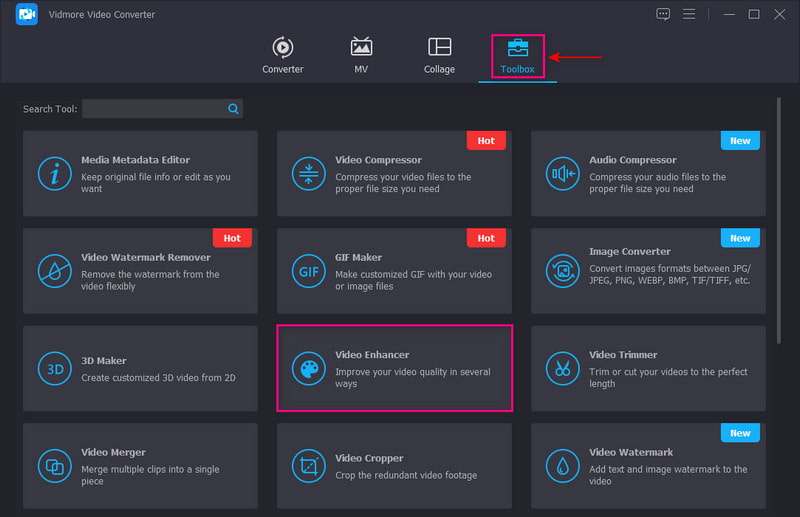
Stap 3. Upload een video naar Video Enhancer
Druk op de (+) pictogram om uw video naar het programma te uploaden. Selecteer een video uit uw bureaubladmap om de videokwaliteit te verbeteren. Daarna leidt het je naar een ander scherm.
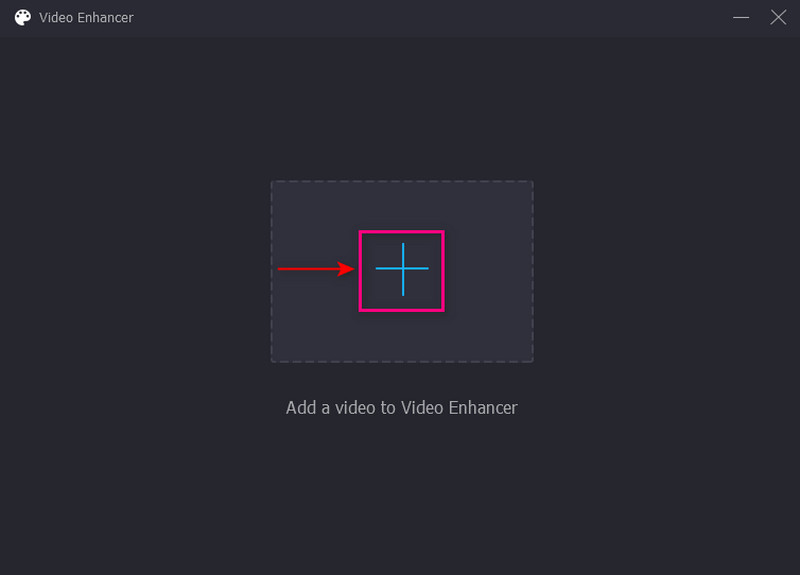
Stap 4. Verbeter de videokwaliteit
Het nieuw geopende scherm biedt u de volgende belangrijke functies die u kunnen helpen de videokwaliteit te verbeteren. Deze hoofdkenmerken zijn Videotrillingen verminderen, videoruis verwijderen, helderheid en contrast optimaliseren en resolutie opschalen. Zet een vinkje naast de vier belangrijkste functies om ze in te schakelen. Stel bovendien de Resolutie op basis van uw voorkeur, wat een factor kan zijn bij het produceren van een video van hoge kwaliteit.
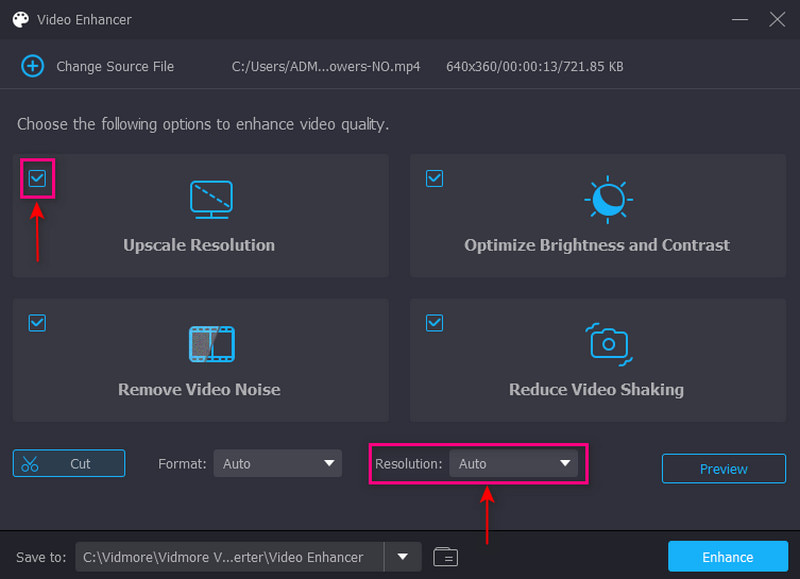
Stap 5. Sla verbeterde videokwaliteit op
Eenmaal gesetteld, druk op de Verbeteren knop om het verbeteringsproces te starten. Je video wordt opgeslagen in je bureaubladmap. Daarna is je video klaar om te uploaden naar je Facebook-account.
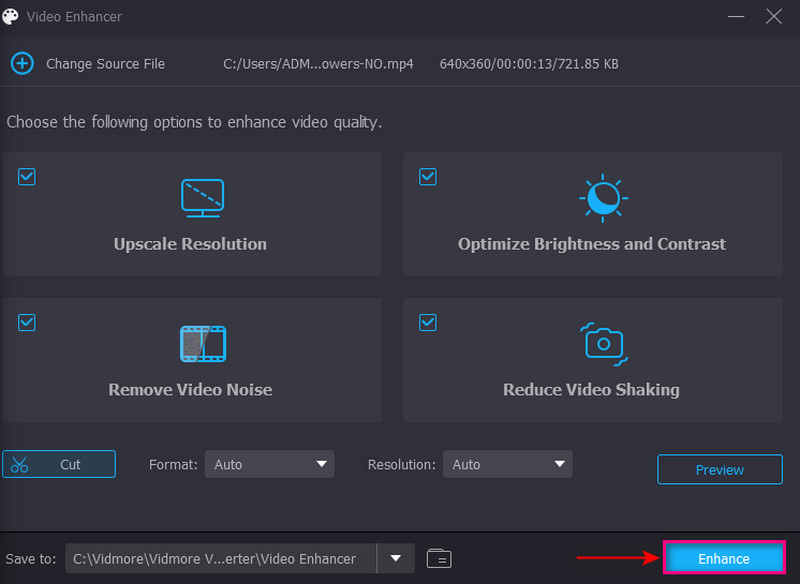
2. VideoShop
VideoShop is een platformonafhankelijke mobiele applicatie die uw video kan verbeteren. Het heeft bewerkingsopties zoals bijsnijden, muziek en geluidseffecten toepassen, en slow en fast motion. Met deze videoverbeteraar kun je basiseffecten zoals helderheid, contrast, temperatuur, verzadiging, enz. wijzigen. Bovendien kun je de kwaliteit van de video verbeteren door een hogere resolutie te kiezen uit het exportproces. Ga naar de instructiegids hieronder om te leren hoe u de videokwaliteit kunt verbeteren met deze applicatie.
Stap 1. Download en installeer eerst en vooral de applicatie op uw mobiele apparaat. Zodra het installatieproces is voltooid, start u de applicatie om aan de slag te gaan.
Stap 2. Druk op je scherm op de Clip importeren knop om de video toe te voegen waarvan u de kwaliteit wilt verbeteren. Druk daarna op de knop Weergave aanpassen om de helderheid, het contrast, de verzadiging en meer van de video te wijzigen.
Stap 3. Eenmaal gesetteld, druk op de Kruis aan, die u naar de opslagopties leidt. Zoek daarna het gedeelte Resolutie en kies een hogere resolutie om in uw video op te nemen. Als u klaar bent, gaat u verder met het opslaan van uw verbeterde videokwaliteit. Daarna kunt u het uploaden naar uw Facebook-account en delen met uw vrienden en volgers.
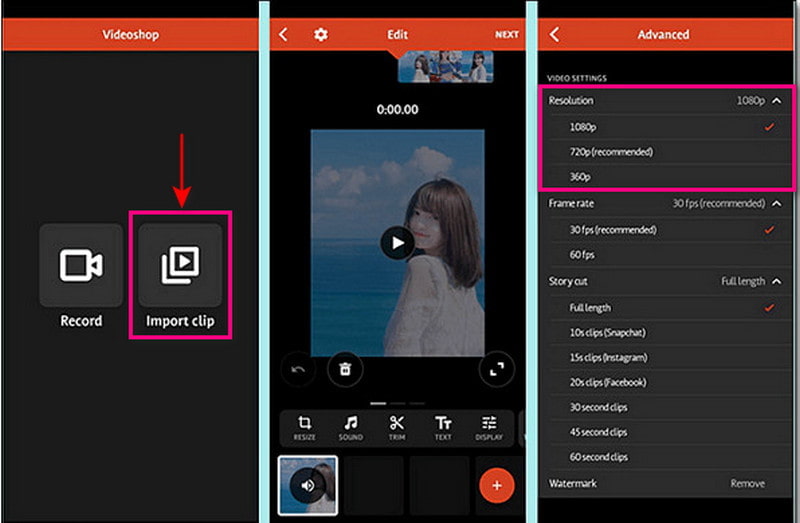
Deel 2. Tips voor het gebruik van Facebook
Dit deel bevat tips voor het plaatsen van een video van hoge kwaliteit op Facebook. Door één instelling te wijzigen, kunt u beginnen met het uploaden van video's in high-definition uitvoer. Hieronder staan de richtlijnen voor het uploaden van een video van betere kwaliteit.
Stap 1. Open je Facebook-account en ga naar de Menu icoon. Het menu bevat uw profielfoto met drie horizontale lijnen in de rechterbenedenhoek van uw scherm.
Stap 2. Scroll naar beneden en klik op de Instellingen en privacy keuze. Klik vervolgens Instellingen, scrol omlaag en selecteer Media, leidt u naar de Video's en foto's instellingen pagina.
Stap 3. Ga naar de Video kwaliteit optie en zorg ervoor dat u de Geoptimaliseerd.
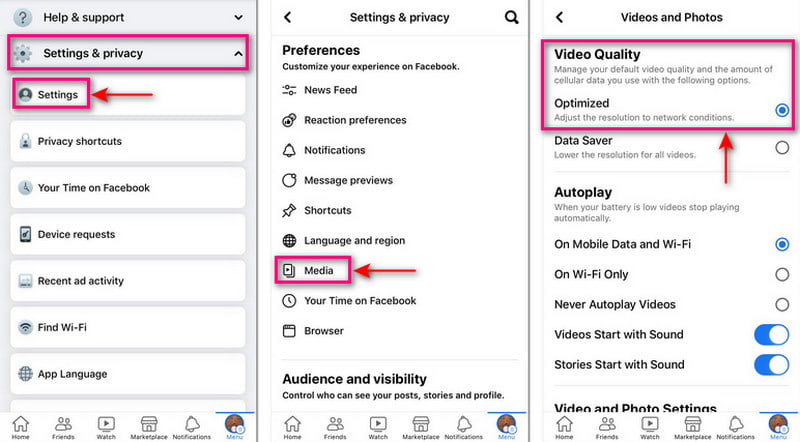
Met deze instelling verbetert Facebook de kwaliteit van je video's op basis van hoe snel of stabiel je internetverbinding is. Als je een sterke internetverbinding hebt, uploadt Facebook je video's in de hoogst mogelijke kwaliteit. Door de videokwaliteit van Facebook te wijzigen, kunt u uw doel bereiken om een video van betere kwaliteit te plaatsen.
Deel 3. Veelgestelde vragen over Facebook-videokwaliteit
Hoe repareer ik video's van lage kwaliteit op Facebook?
Je video wordt vanwege de compressie van lage kwaliteit weergegeven op Facebook of andere socialemediaplatforms. Het platform moet uw video comprimeren om serverruimte te besparen, wat meestal met elk platform gebeurt.
Waarom zijn mijn Facebook-uploads van lage kwaliteit?
Facebook comprimeert, vergroot of verkleint en formatteert foto's of video's om de pagina sneller te laten laden en ruimte op hun servers te besparen.
Wat is de hoogste videokwaliteit op Facebook?
De videoresolutie moet minimaal 1080P of lager zijn. Facebook ondersteunt bestandsgroottes tot 10 GB en video's mogen niet langer zijn dan 240 minuten.
Uploadt Facebook in 4K?
Facebook ondersteunt geen video met 4K-resolutie. Het kan alleen een resolutie van 1080 of lager bevatten en bestanden tot 10 GB worden niet ondersteund. Als je een groter videobestand en een slechte en trage internetverbinding hebt, duurt het uploaden even.
Gevolgtrekking
Facebook is een van de on-the-go-applicaties wanneer u rust en wat entertainment wilt. Als u video-inhoud wilt bekijken, biedt Facebook verschillende video's die door verschillende gebruikers zijn geüpload. Overweeg een video van betere kwaliteit te hebben wanneer u van plan bent een video op deze applicatie te uploaden. Daardoor krijgt je video meer vind-ik-leuks, reacties en opmerkingen. In dit bericht heb je geleerd hoe je dat moet doen de videokwaliteit van Facebook verbeteren. Het presenteert ook toepassingen voor het verbeteren van video's die u kunt gebruiken om de kwaliteit van uw video te verbeteren.


